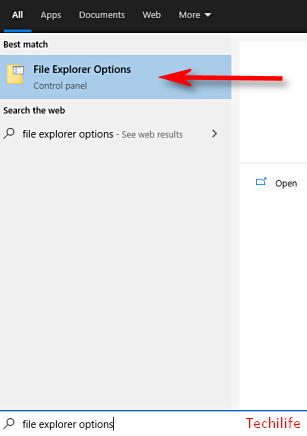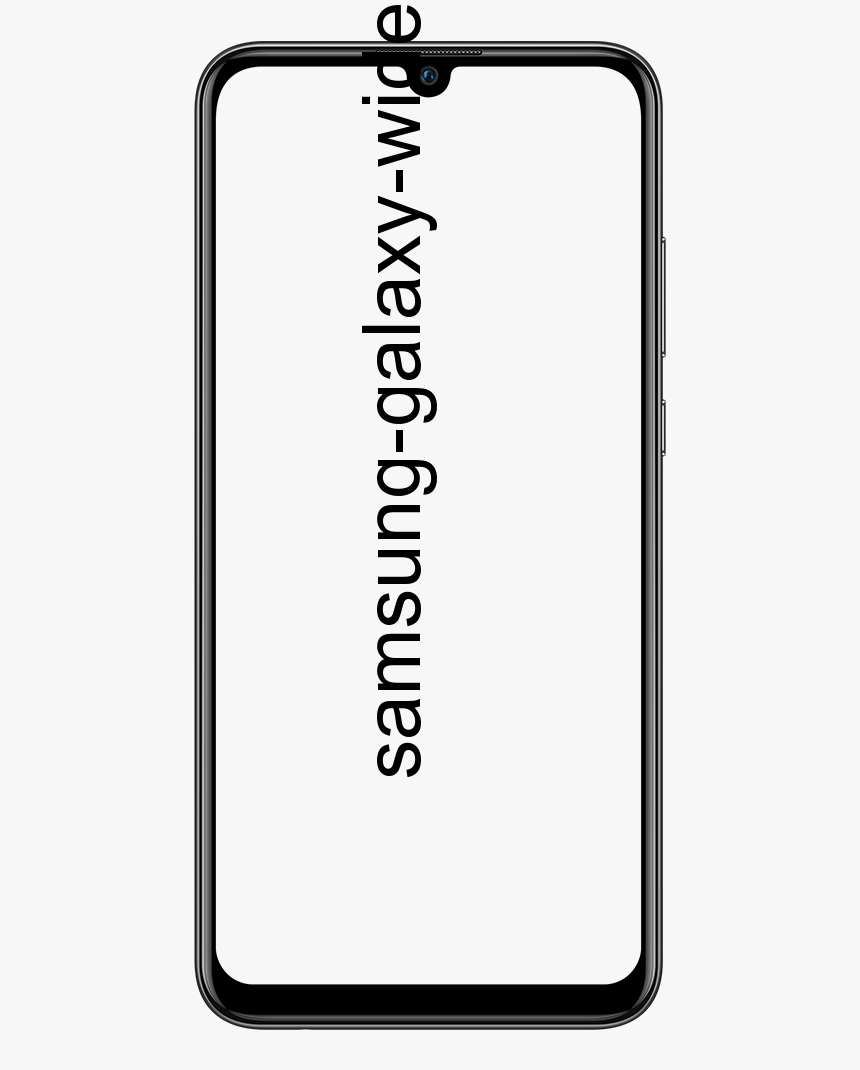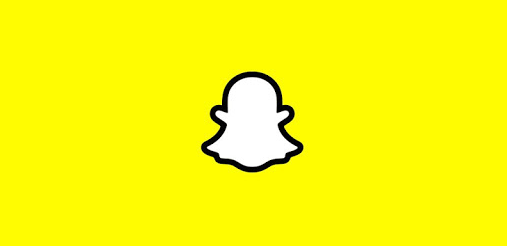Kako biti u toku s vijestima na Twitteru
Želite li biti u toku s vijestima na Twitteru? Činjenica je da ako volite brzo znanje o nečemu što ne znate ili ne možete pronaći onda je Twitter najbolja opcija. Također, Twitter je najistaknutiji alat za stjecanje znanja o onome što se događa oko vas.
Na različite načine možete pratiti i najnovije vijesti iz cijelog svijeta. Sljedeći članak pomoći će vam da dobijete najnovije vijesti na Twitteru, tako da ne možete propustiti skromne informacije.
Pronalaženje novinskih publikacija kako biste bili u toku s vijestima na Twitteru
U početku je osnovni način za dobivanje najnovijih vijesti na Twitteru praćenje vijesti. Međutim, možete odabrati i praćenje publikacija iz vašeg mjesta.
Ako ste vi ta koja želi određene teme. Tada jednostavno možete pratiti publikacije koje vam donose najnovije vijesti o tome. Da biste pratili određenu publikaciju, pređite na njihov Twitter račun i kliknite gumb Slijedi.
Koristeći popise Twittera
Ovdje su vijesti na Twitteru koja vam ne mogu pružiti najnovije vijesti. Također, njihovi tweetovi trebali bi vam se prikazati iz prve ruke. Poput mene, ne može vam trebati previše vremena da otkrijete da nastavak upotrebe vašeg feeda na Twitteru može biti malo masivan. To je zbog toga što ne pratite samo vijesti, već i vaši najmiliji nastavljaju koristiti svoje događaje.
Jednostavno unesite popise Twittera. Twitter pruža korisnicima mogućnost izrade popisa odabranih računa i ti se popisi zatim mogu prikvačiti na karticu Početna. Međutim, ovim prikvačenim popisima možete lako pristupiti prevlačenjem lijevo i desno na početnom zaslonu aplikacije Twitter. Također, možete se prebacivati između različitih vremenskih rokova na temelju svojih interesa.
Korak 1 :
U početku otvorite aplikaciju Twitter na Androidu. Zatim kliknite minijaturu računa koja se nalazi u gornjem lijevom kutu, a zatim kliknite odjeljak Popisi pod Profil.
Korak 2 :
Kliknite oblačić Novi popis i izradite popis dodavanjem imena i opisa za popis, a zatim klikom na Spremi. Svoj popis također možete učiniti privatnim i ne biti vidljiv javnosti ili osobama koje ste dodali na popis potvrđivanjem okvira uz 'Privatni' prije klika na gumb Spremi.
3. korak :
Jednom kada izradite novi popis, vratit ćete se natrag u odjeljak Popisi gdje možete pregledati sve popise koje ste stvorili. Ako želite prikvačiti novi popis, kliknite ikonu prikvačivanja. Zatim možete odabrati oko 5 popisa kao prikvačene i presložiti ih po želji da biste im bolje pristupili putem početnog zaslona aplikacije.
4. korak :
Ako želite dodati račun na popis, jednostavno pređite na račun novinske publikacije. Kliknite ikonu s tri točke u gornjem desnom kutu, pritisnite 'Dodati na popis' i odaberite popis koji ste upravo stvorili.
retroarch najbolja gba jezgra
Korak 5 :
Sada pristupite prikvačenim popisima jednostavnim prevlačenjem udesno i ulijevo na početnom zaslonu aplikacije.
Omogući push obavijesti
Možete primati obavijesti s tweetova određenih računa dopuštanjem push obavijesti za odgovarajući račun. Pomoću push obavijesti možete biti u toku s vijestima na Twitteru. To možete učiniti slijedeći korake u nastavku.
Korak 1 :
U početku otvorite Twitter i pređite na račun koji pratite s kojeg želite primati push obavijesti.
Korak 2 :
Kliknite ikonu zvona uz ‘Slijedi’ gumb i odaberite ‘Svi tweetovi’ iz skočnog izbornika. Sada ćete biti obaviješteni obavijesti na svom Androidu svaki put kad račun objavi novi tweet.
Osim na Instagramu na kojem možete pratiti hashtagove, Twitter vam omogućuje samo pretraživanje ili tapkanje hashtagova da biste dobili više sadržaja. Ali svejedno možete iskoristiti hashtagove na Twitteru. Jednostavno pretraživanjem potrebnog hashtaga ili raznih na traci za pretraživanje. Također, kretanje kroz rezultate pomoću kartica Top, People, Latest, Photos i Videos. Na primjer, mi unosimo '#Koronavirus' i '#Pakistan' i na Twitteru je dobio potrebne rezultate.
Spremanje pretraživanja
Twitter vam također omogućuje spremanje pretraživanja za buduću upotrebu. Tijekom pretraživanja na Twitteru s određenim riječima i hashtagovima, možete kliknuti ikonu s tri točke u gornjem desnom kutu stranice rezultata pretraživanja. Također pritisnite ‘Spremi ovu pretragu’. Nakon toga, sljedeći put kada pritisnete traku za pretraživanje u aplikaciji, spremljeni hashtag ili ključna riječ bit će vidljivi ispod Spremljeno odjeljak za jednostavno pretraživanje.
Istraživanje tema putem kartice za pretraživanje
Twitterova kartica za pretraživanje šalje najnovije vijesti iz više odjeljaka. Ovi odjeljci uključuju trendove, vijesti, zabavu, sport i zabavu. Odjeljci nude vijesti koje se dijele na Twitteru, a zatim možete pogledati što ljudi imaju o njima odabirom teme koja je dostupna na popisu.
Ako želite otkriti teme pomoću kartice za pretraživanje, slijedite ove korake.
Korak 1 :
U početku otvorite Twitter i kliknite karticu Pretraživanje pri dnu.
Korak 2 :
Kliknite bilo koji odjeljak dostupan na vrhu, tj. Za vas, u trendu, vijesti, zabava, sport i zabava.
3. korak :
Sada se pomaknite kroz teme dostupne u određenom odjeljku i kliknite ih da biste vidjeli detalje i što drugi tweepi imaju za reći o tome.
Otkrivanje trendova po zemljama kako biste bili u toku s vijestima na Twitteru
Twitterov odjeljak U trendu prikazuje vam popis tema koje su vrlo popularne u određenoj regiji. Prema zadanim postavkama, odjeljak prikazuje najnovije teme o kojima se raspravljalo na svjetskoj osnovi. Također, možete ga izmijeniti kako bi vam prikazao trenutne teme koje su vrlo popularne u izabranoj zemlji po vašem izboru. Ako želite otkriti popularne tweetove po zemljama, samo slijedite korake dane u nastavku.
Korak 1 :
Kliknite karticu Pretraživanje pri dnu i na stranici pretraživanja kliknite ikonu zupčanika koja se nalazi u gornjem desnom dijelu.
Korak 2 :
Kliknite lokaciju Trendovi i odaberite zemlju iz koje želite gledati popularne tweetove. U traku za pretraživanje možete unijeti i ime države.
Pogledajte više tweetova dodavanjem jezika
Ako želite istražiti trendovske teme po zemljama, jednostavno proširite svoju vremensku liniju Twittera kako biste podržali više jezika osim engleskog. Također možete dodati nekoliko jezika na vremensku traku ako ste vi naučili više jezika, tako da ne možete propustiti vijesti koje nisu dostupne na engleskom jeziku. Sljedećim uputama možete dodati i više jezika na vremensku traku:
Korak 1 :
U početku otvorite aplikaciju Twitter na Androidu. Zatim kliknite minijaturu računa, a zatim Postavke i privatnost.
Korak 2 :
Pod svojim korisničkim imenom jednostavno prijeđite na Postavke sadržaja, a zatim Preporuke pod Jezici.
3. korak :
Tada ćete vidjeti da je engleski odabran prema zadanim postavkama. Odaberite više jezika koje znate i volite pregledavati na vremenskoj traci, a zatim kliknite Gotovo u donjem desnom kutu.
Korištenje naprednog pretraživanja Twittera
Twitter nudi značajku Napredno pretraživanje tako da možete prilagođavati-tražiti rezultate na temelju tweetova s nekih računa. Tweetovi koristeći određene hashtagove, niz datuma ili određene fraze. Također možete izuzeti tweetove koji sadrže riječi i fraze koje ne želite prikazivati u rezultatima.
Bilješka : Provjerite može li napredno pretraživanje raditi samo s Twitterom na webu i nije dostupno u aplikaciji Twitter za Android.
Ako želite pristupiti Naprednom pretraživanju na Twitteru, jednostavno idite na twitter.com/search-advanced i odaberite iz bilo koje od sljedećih opcija da biste došli do traženih rezultata pretraživanja. Također možete kombinirati ili spojiti bilo koji broj polja da biste dobili željene rezultate koje želite.
Tweetovi određenih ljudi
Uz pomoć naprednog pretraživanja možete pročistiti rezultate pretraživanja pomoću tweetova s određenog računa. Međutim, tweetovi također mogu slati odgovore na određeni račun i tweetove koji spominju određeni račun. To možete učiniti prelaskom na twitter.com/search-advanced i dodavanje korisničkog imena računa u tražene okvire pod Računi .
Tweetovi s određenim riječima
Twitter vam omogućuje da pomoću naprednog pretraživanja pronađete tweetove s nekim riječima.
Evo nekoliko načina na koje možete pretraživati tweetove pomoću riječi:
- Sadrži sve riječi koje spominjete bez obzira na njihov položaj u tweetu
- Upotreba točnih fraza (na primjer: povratak u četvrtak)
- Izuzimajući određene riječi
- Uključujući određeni hashtag
- Na određenom jeziku
Filtriranje tweetova s odgovorima ili vezama
Ako ne želite uključiti odgovore ili tweetove koristeći veze u njima. Samo prijeđite na Napredno pretraživanje i uključite ili isključite tweetove pomoću odgovora ili veza. Također možete odabrati da se prikazuju rezultati koji prikazuju samo odgovore ili prikazuju samo tweetove pomoću veza ili oboje ili uključuju sve.
Filtriranje tweetova prema tome koliko su dobro stupili u kontakt s ljudima
Rezultate na Twitteru možete filtrirati i prema tome koliko su dobro primljeni na Twitteru. U twitteru, društvena platforma nudi odjeljak Angažman unutar Naprednog pretraživanja koji vam omogućuje postavljanje parametara za ograničeni broj sviđanja, odgovora i prosljeđivanja tweetova primljenih u rezultate pretraživanja. Na taj se način prikazuju samo tweetovi koji su se dobro pokazali na Twitteru i filtriraju one koji su ostali neviđeni.
Tweetovi poslani prije / nakon određenog datuma
U Naprednom pretraživanju, Twitter također omogućuje pretraživanje tweetova objavljenih određenog datuma. Također možete pretraživati tweetove poslane prije određenog datuma, nakon određenog datuma ili unutar vremenskog raspona pomoću padajućeg kalendara za odabir iz datum, do datum ili oboje.
Zaključak:
Evo svega o tome kako biti u toku s vijestima na Twitteru. Želite li probati? Javite nam svoje misli u nastavku!
Također pročitajte: